Google Chrome ist ein von Google entwickelter Freeware-Webbrowser, der die WebKit-Layout-Engine verwendet. Es hat eine eingebaute Übersetzungsfunktion für die Übersetzung von über 52 Sprachen.
Wir können die Funktionalität von Google Chrome erweitern, indem wir Erweiterungen und Webanwendungen installieren; Wir können auch Themen installieren, um das Aussehen zu ändern. Hier ist das Tutorial zur Installation des neuesten Google Chrome (v66) auf Ubuntu 18.04 und Ubuntu 16.04.
Die in diesem Tutorial erwähnten Schritte sollten auf früheren Versionen von Ubuntu wie Ubuntu 14.04 LTS und den neuesten Versionen wie Ubuntu 17.04 und 16.10 funktionieren.
Google hat die Verfügbarkeit des 32-Bit-Browsers für Ubuntu eingestellt.
Google Chrome-Repository hinzufügen
Laden Sie den Google-Signaturschlüssel herunter und installieren Sie ihn.
wget -q -O - https://dl.google.com/linux/linux_signing_key.pub | sudo apt-key add -
Richten Sie das Google Chrome-Repository ein.
echo "deb [arch=amd64] http://dl.google.com/linux/chrome/deb/ stable main" | sudo tee /etc/apt/sources.list.d/google-chrome.list
Installieren Sie Google Chrome
Repository-Index aktualisieren.
sudo apt-get update
So installieren Sie Google Chrome Stable Verwenden Sie den folgenden Befehl.
sudo apt-get -y install google-chrome-stable
Möchten Sie Google Chrome Beta ausprobieren, führen Sie Folgendes aus:
sudo apt-get -y install google-chrome-beta
Greifen Sie auf Google Chrome zu
Grafikmodus
Unter Ubuntu 18.04: Aktivitäten>> Suchen Sie nach Google Chrome .

In Ubuntu 16.04: Dash Home >> Suchen Sie nach Google Chrome .
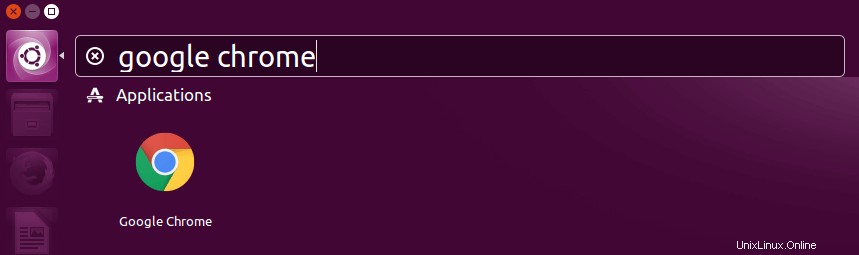
Terminalmodus
$ google-chrome
ODER
$ google-chrome-stable
Zunächst Google Chrome Beta.
$ google-chrome-beta
Screenshot von Google Chrome unter Ubuntu 18.04:
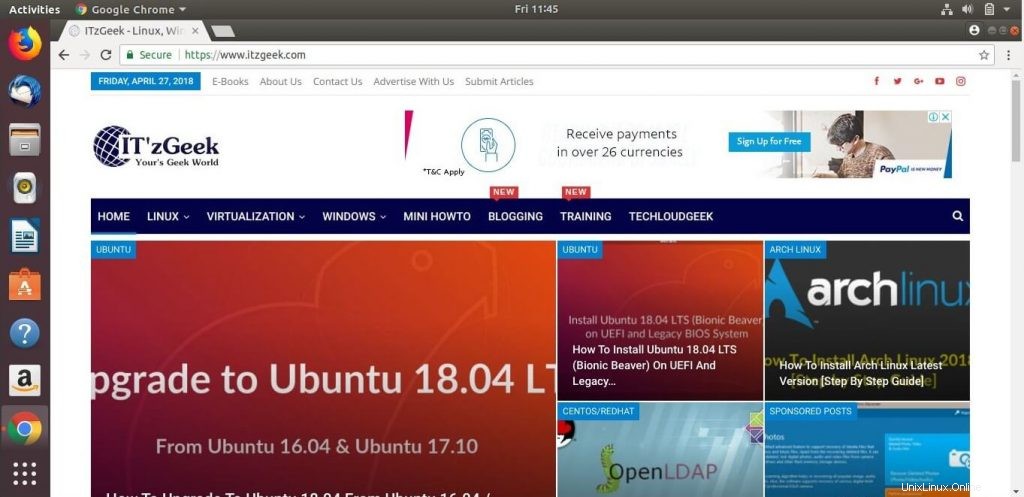
Screenshot von Google Chrome unter Ubuntu 16.04:

Schlussfolgerung
Ich hoffe, Sie haben gelernt, wie Sie Google Chrome unter Ubuntu 18.04 und Ubuntu 16.04 installieren. Sie können Google Chrome aus Sicherheitsgründen nicht als Root-Benutzer ausführen. Sie können Google Chrome jedoch als Root-Benutzer ausführen und eine Konfigurationsdatei ändern.